आसान फोल्डर ट्रांसफर और सिंक के लिए 2 बेहतरीन स्काईड्राइव टिप्स
अनेक वस्तुओं का संग्रह / / February 14, 2022
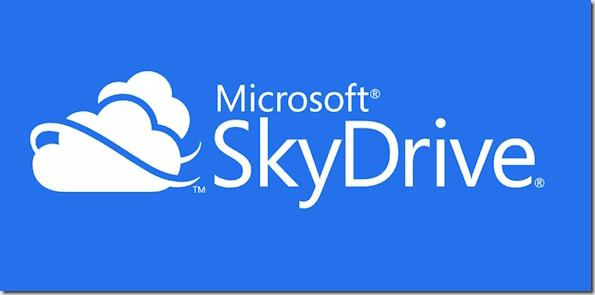
स्काईड्राइव का डेस्कटॉप ऐप के साथ सही ढंग से पूरक किया गया है नया और नया वेब इंटरफेस. कुल मिलाकर, परिवर्तन अब तक बहुत प्रभावशाली रहा है। हालाँकि, यदि आप ऐसे व्यक्ति हैं जो उपयोग करना पसंद करते हैं विंडोज लाइव मेश और आपको फ़ाइलों और फ़ोल्डरों को उनके वास्तविक स्थानों से सिंक करने की अनुमति देने की इसकी क्षमता की प्रशंसा की, आपको स्काईड्राइव पर वह याद आ रहा होगा।
ड्रॉपबॉक्स, Google ड्राइव और इसी तरह की तरह, आपको सामग्री को स्काईड्राइव फ़ोल्डर में सिंक करने के लिए स्थानांतरित करना होगा। और यद्यपि आप लाइव मेश का उपयोग जारी रख सकते हैं एसेंशियल्स 2011 सुइट, इसे नवीनतम 2012 संस्करण के साथ बंद कर दिया गया है।
इसलिए, हम चर्चा करने की योजना बना रहे हैं जन हनीमैन द्वारा प्रस्तावित एक समाधान जो आपको मेश जैसे व्यवहार का अनुकरण करने देता है और फ़ोल्डरों को स्काईड्राइव निर्देशिका में ले जाए बिना उन्हें स्काईड्राइव में सिंक करता है। और जब हम उस पर होते हैं, हम अंत की ओर एक अच्छी टिप पर भी चर्चा करते हैं उन लोगों के लिए जो इसकी कुछ सीमाओं के कारण इस प्रक्रिया का उपयोग नहीं करना चाहेंगे।
यहां आपको क्या करना है।
स्टेप 1: डाउनलोड करें स्काई शेलएक्स विस्तार; दोनों में से एक 32 बिट संस्करण या 64 बिट संस्करण आपकी मशीन की अनुकूलता के अनुसार आवश्यक है। यहाँ है कैसे पता करें कि आपके पास उनमें से कौन सा है.
चरण दो: डाउनलोड की गई फ़ाइल की सामग्री को अनज़िप करें और एप्लिकेशन सेटअप चलाएँ।
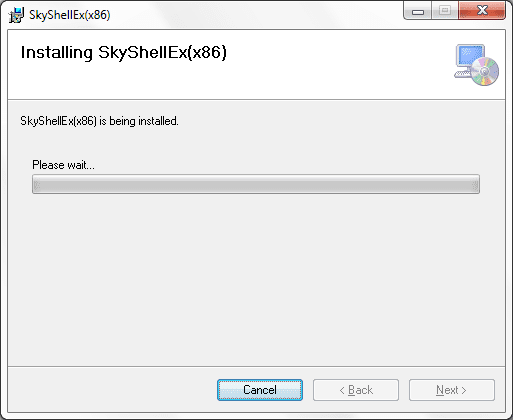
चरण 3: कोई चरण 3 नहीं है। आप कर चुके हो। जानना चाहते हैं कि अभी क्या हुआ? नाम का एक विकल्प स्काईड्राइव में सिंक करें बस आपके फ़ोल्डर्स के लिए राइट-क्लिक संदर्भ मेनू में जोड़ा गया है।
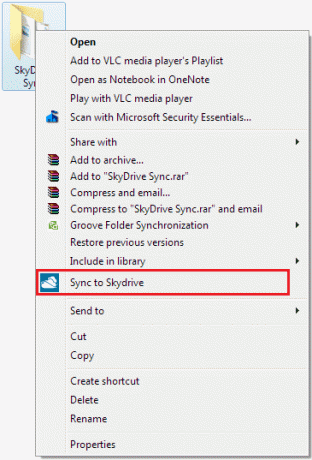
तो, अब आप अपनी मशीन पर किसी भी फ़ोल्डर पर राइट-क्लिक कर सकते हैं और इसे निर्दिष्ट निर्देशिका में मैन्युअल रूप से स्थानांतरित किए बिना इसे क्लाउड में सिंक्रनाइज़ कर सकते हैं।
सिस्टम वास्तव में क्या करता है यह एक प्रतीकात्मक कड़ी बनाता है उस फ़ोल्डर के लिए और स्काईड्राइव को विश्वास दिलाता है कि सिंक के तहत फ़ोल्डर वास्तव में अपने गंतव्य में रहता है।
आप स्काईड्राइव निर्देशिका पर जाकर, संबंधित फ़ोल्डर पर राइट-क्लिक करके और चुनकर किसी भी समय सिंकिंग प्रक्रिया को बंद कर सकते हैं। विरामस्काईड्राइव में सिंक करें।
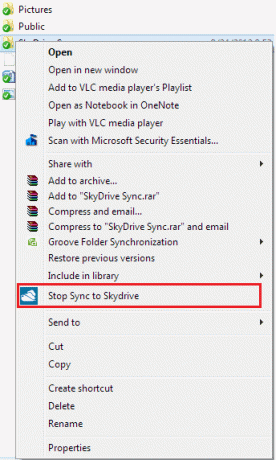
सीमाओं
खैर, इस विस्तार की कुछ सीमाएँ हैं। हालांकि, मुझे लगता है कि हम इन महत्वपूर्ण सुविधाओं के साथ अच्छाई ले सकते हैं और जी सकते हैं।
- स्काईड्राइव में सिंक करें विकल्प फ़ाइल के संदर्भ मेनू पर प्रदर्शित नहीं होता है।
- एक सिंक्रनाइज़ फ़ोल्डर यह निर्धारित करने के लिए कोई छवि या आइकन नहीं दिखाता है कि इसका पहले से ही ध्यान रखा गया है। राइट-क्लिक मेनू अभी भी दिखाता है स्काईड्राइव में सिंक करें। तो, जाँच करने के लिए आपको स्काईड्राइव निर्देशिका पर जाना होगा।
बोनस टिप - विंडोज़ में सेंड-टू मेन्यू में स्काईड्राइव जोड़ें
यदि आप स्काईड्राइव के डिफ़ॉल्ट व्यवहार के साथ ठीक हैं और इस तरह के वर्कअराउंड की आवश्यकता नहीं है तो हमारे पास कुछ और है जो आपकी रुचि हो सकती है और आपकी दिन-प्रतिदिन की उत्पादकता में आपकी मदद कर सकती है।
आप इस तथ्य से सहमत होंगे कि जो कुछ भी आप सिंक करना चाहते हैं उसे स्काईड्राइव फ़ोल्डर में ले जाया जाना है, है ना? इसका मतलब है, आपको या तो ड्रैग एंड ड्रॉप एक्शन करना होगा या कॉपी पेस्ट सीक्वेंस करना होगा। आंदोलन को त्वरित और आसान बनाने के लिए, आप स्काईड्राइव के स्थान को इसमें जोड़ सकते हैं मेनू पर भेजें राइट क्लिक करें.
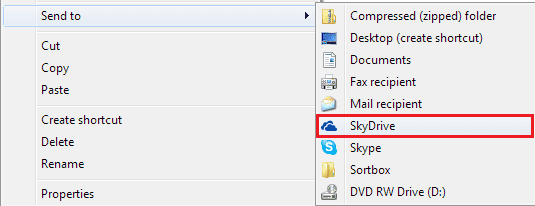
क्या यह फ़ाइलों और फ़ोल्डरों को स्काईड्राइव में ले जाना आसान नहीं बनाता है? यह निश्चित रूप से करता है।
निष्कर्ष
जनवरी द्वारा साझा किए गए स्काई शेलएक्स एक्सटेंशन बस कमाल के हैं। यद्यपि आप मैन्युअल रूप से प्रतीकात्मक लिंक बना सकते हैं, प्रत्येक अनुरोध के लिए उस प्रयास को करना एक तरह से व्यस्त है। और फिर राइट क्लिक का ऑप्शन भी आपको इसका इस्तेमाल करने का लालच देता है। उम्मीद है कि आपके लिए यह उपयोगी रहे।
अंतिम बार 02 फरवरी, 2022 को अपडेट किया गया
उपरोक्त लेख में सहबद्ध लिंक हो सकते हैं जो गाइडिंग टेक का समर्थन करने में मदद करते हैं। हालांकि, यह हमारी संपादकीय अखंडता को प्रभावित नहीं करता है। सामग्री निष्पक्ष और प्रामाणिक रहती है।



